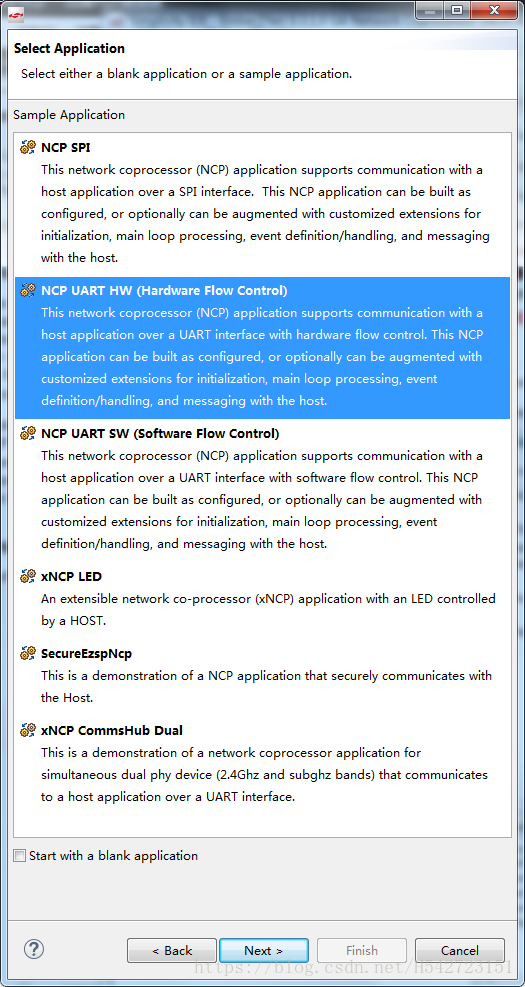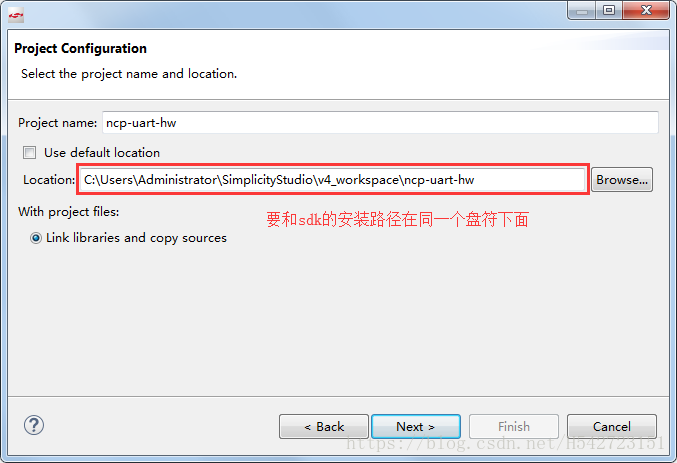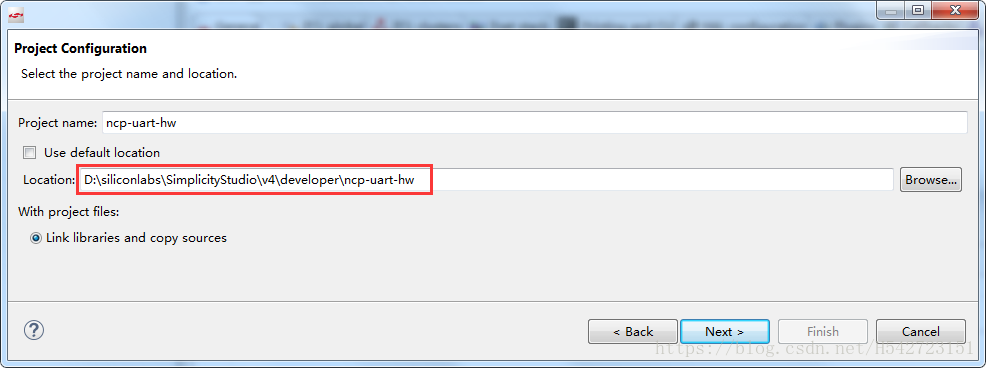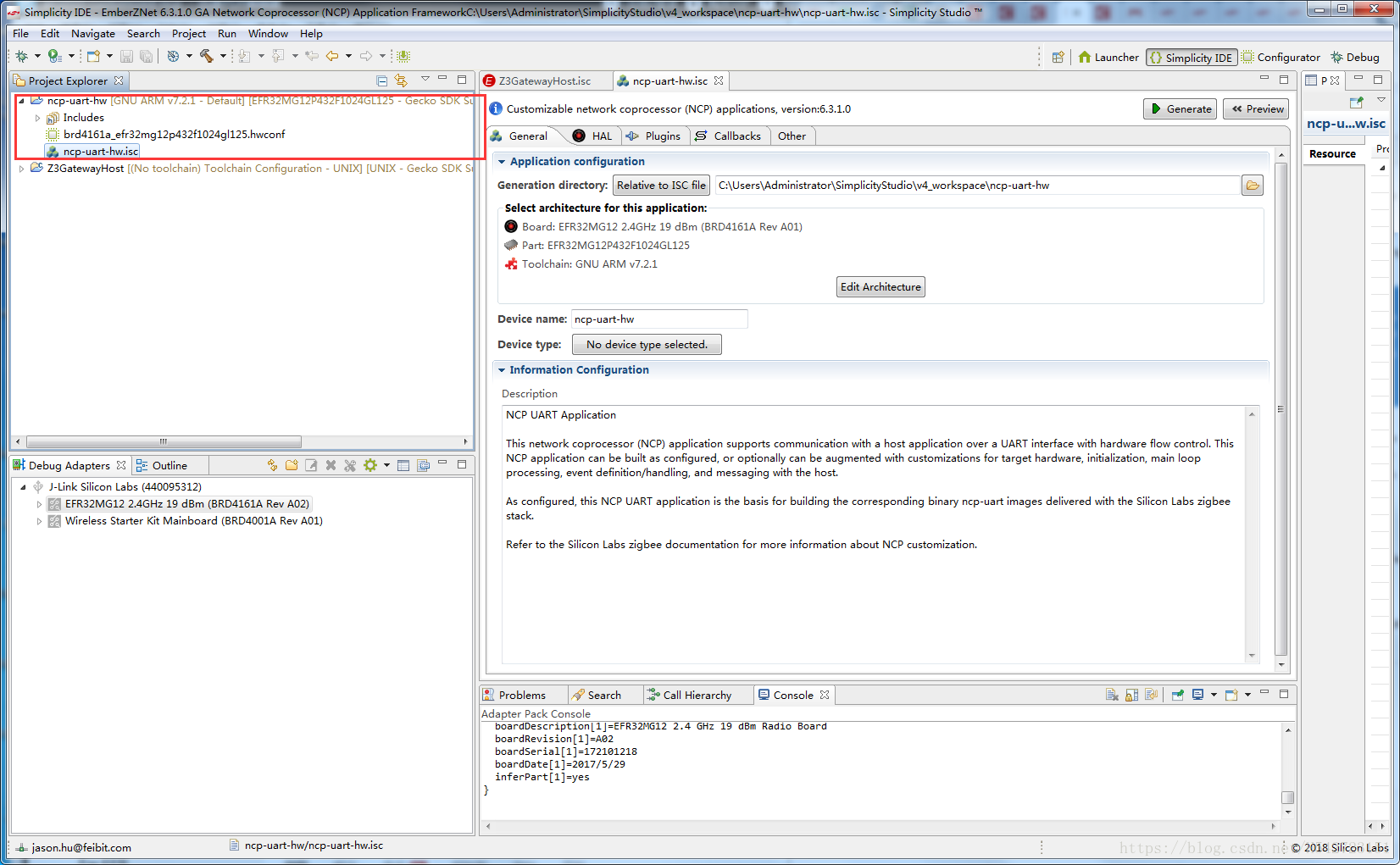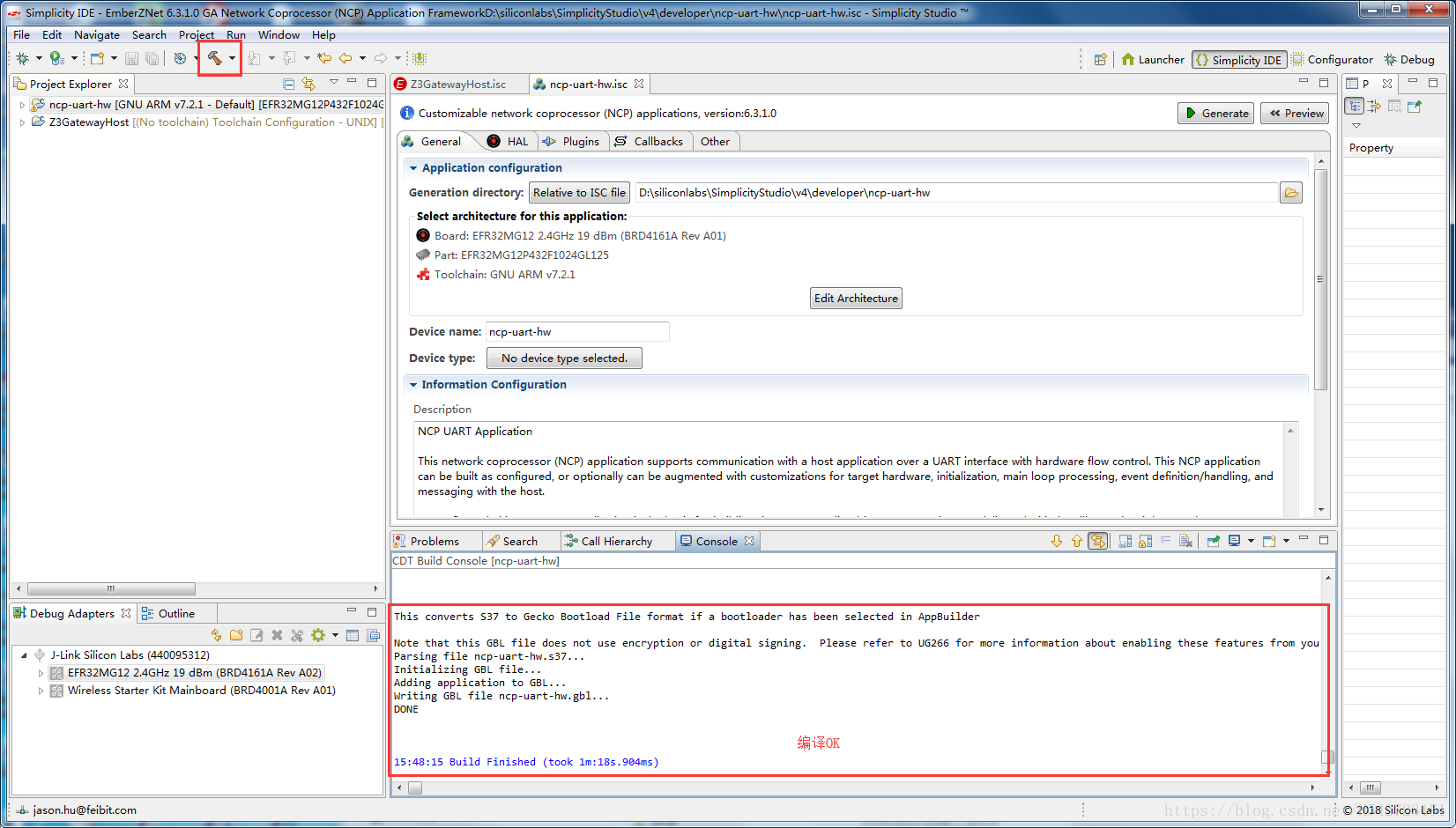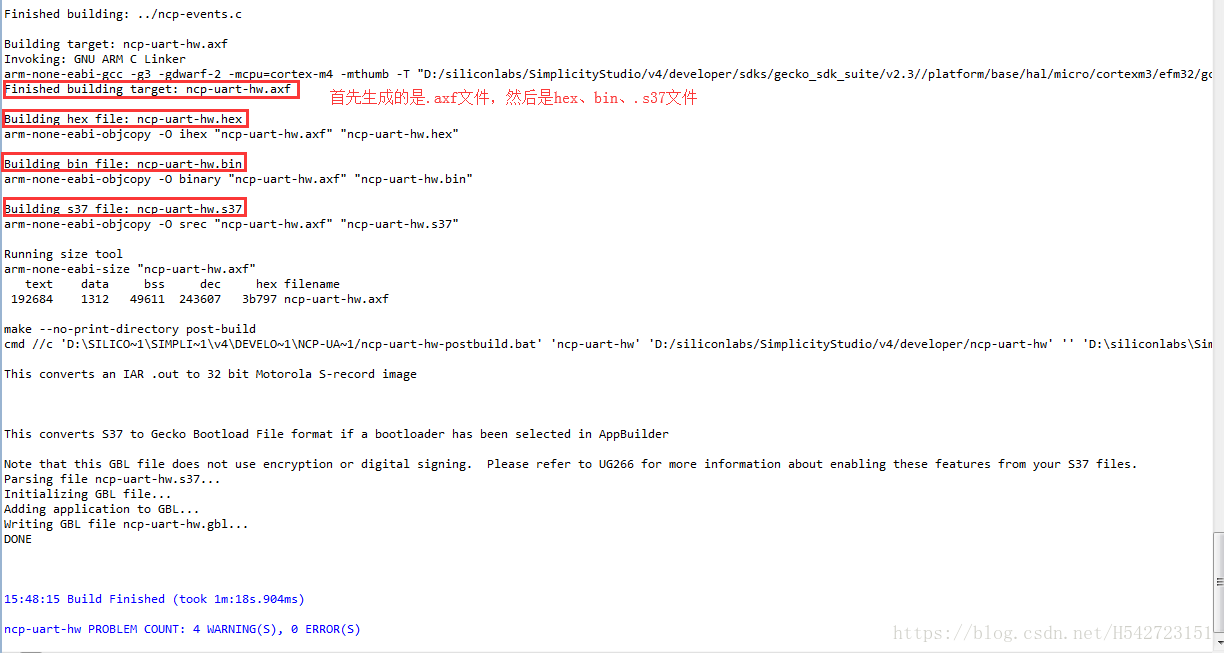SiliconLabs NCP工程建立
建立工程一定要將IDE切換到Lanuncher介面來,並且選擇電腦連線的板子,再來建立,否則硬體外設配置就不對,編譯也報沒有定義的錯。
Project - New - silicon labs AppBuilder Project
選擇Customizable network coprocessor(NCP) applications
根據自己的需要選擇,這裡選擇硬體流控的demo
C:\Users\Administrator\SimplicityStudio\v4_workspace\ncp-uart-hw
路徑改成如下:
D:\siliconlabs\SimplicityStudio\v4\developer\ncp-uart-hw
從檔案ncp-configuration.h中的路徑看,在建立工程時IDE會自動關聯工程檔案與sdk的路徑依賴關係的,理論上講工程路徑在哪裡都行!不要求在同一個碟符下!我現在的路徑就是D:\siliconlabs\v4_workspace編譯也沒有問題
注意:現在不建議把工程目錄和sdk混在一起,只是必須注意工程建立時一定要在launcher介面,配置檔案必須是電腦連線的板子開頭而不是custom開關,否則很多定義找不到,硬體配置也不對!
next完成之後出現的介面如下:
如果建立工程時不再launcher介面建立,紅框裡就不是brd4161a開頭的配置檔案,就是custom開頭的配置檔案,結果硬體配置就不對了,編譯也報錯。
注意選擇晶片型號和編譯器,我選擇GCC編譯器。
接著配置IO口引腳,特別是usart引腳,“open hardware configurator”
配置好之後,點選“Genatator”生成工程程式碼!
編譯ok
最後生成了.gbl檔案!!!
.gbl檔案是用於給bootloader識別的檔案,升級(不是燒錄工具燒錄)韌體只能用.gbl格式的檔案。
向NCP工程新增檔案,就把檔案放到ncp-uart-hw工程目錄下面即可,
simplicity studio會實時自己載入進去,就參入編譯了,刪除也是直接把資料夾刪除掉然後simplicity studio就移除了。
==============分割線==============
如何切換升級工程的SDK?
在工程在特性選項卡頁面,切換到目的sdk
從Ember 6.3.1切換到Ember6.4.0
點選Apply--ok
然後就點選編譯

從編譯的console看,確實是連線到6.4.0的sdk編譯的